كيفية الخروج من وضع الوصول الموجه على iPhone / iPad
وقد أبلغ العديد من مستخدمي جهاز iOS أنعالقة في الوصول إلى iPhone بصيغة iOS 12. يواجه بعض المستخدمين أيضًا مشكلات في فتح جهاز iPad الخاص بهم. مهما كانت المشكلات ، إذا لم تتمكن من الخروج من جلسة الوصول الموجهة ، فستكون عالقًا في شاشة تطبيق واحدة فقط وسيصبح من المستحيل استخدام iPhone / iPad.
لذلك ، في هذه المقالة ، سوف نتعلم بعض النصائح التي يمكن أن تساعد المستخدمين على الخروج من الوصول الموجه عندما يحبس.
بعض النصائح المفيدة للخروج من الوصول الموجه على iPhone
نصيحة 1. فرض إعادة تشغيل iPhone / iPad
كما قد تكون سمعت أن معظم القضاياالتي يمكن أن تنشأ في أجهزة iOS يمكن إصلاحها عن طريق إعادة تشغيل بسيطة أو إعادة التشغيل ، لذلك نحن ذاهبون للقيام بذلك. إذا كان جهاز iPhone أو iPad عالقًا في Guided Access ، فاتبع التعليمات الموضحة.
- بالنسبة إلى iPhone 8 و X والموديلات الأحدث: لفرض إعادة تشغيل iPhone 8 أو X أو XS أو XR أو أحدث الموديلات الأخرى ، اضغط على الزر "رفع الصوت" ثم حرره ثم قم بالشيء نفسه باستخدام زر خفض الصوت. ثم اضغط على زر الطاقة مع الاستمرار حتى يظهر شعار Apple على الشاشة.
- بالنسبة إلى iPhone 7 و 7 Plus: بالنسبة إلى iPhone 7 و 7 Plus ، اضغط على زر الطاقة وزر خفض الصوت في نفس الوقت وانتظر لبضع ثوان. سيظهر شعار Apple على الشاشة. ثم اترك الزر واسمح لـ iPhone بإكمال التسلسل.
- لأجهزة iPad و iPhone 6 والنماذج السابقة: بالنسبة لجميع طرز iPhone و iPad السابقة ، اضغط مع الاستمرار على زر الطاقة في وقت واحد وانتظر ظهور شعار Apple على الشاشة. ثم قم بتشغيل الجهاز عن طريق الضغط على نفس الأزرار.

نصيحة 2. إصلاح نظام iOS لإصلاح الوصول إلى iPhone الإرشادية عالقة
أفضل طريقة يمكن استخدامها للخروج من الدليلالوصول عندما نسيت كلمة المرور يستخدم Tenorshare ReiBoot. تم تصميم البرنامج خصيصًا بحيث يمكنك إصلاح أي نوع من المشكلات التي تنشأ في أجهزة iOS. يمكن للأداة إصلاح iPhone و iPad ، عالق في وضع الاسترداد ، أو شاشة الموت السوداء ، أو iPhone عالق في شعار Apple أو في وضع الوصول الموجه. لإصلاح جهازك ، اتبع الخطوات أدناه:
الخطوة 1. قم بزيارة الموقع الرسمي لـ Tenorshare ReiBoot وقم بتنزيل البرنامج على نظامك. قم بتشغيل الأداة بمجرد تثبيتها على جهاز الكمبيوتر الخاص بك وتوصيل جهازك به. ثم من الواجهة الرئيسية ، حدد خيار إصلاح نظام التشغيل.

الخطوة 2. في الشاشة التالية ، عند بدء العملية ، سيكون عليك تنزيل حزمة البرامج الثابتة أولاً. سيعرف البرنامج إصدار iOS لجهازك ويوفر ملفًا مناسبًا للجهاز تلقائيًا.
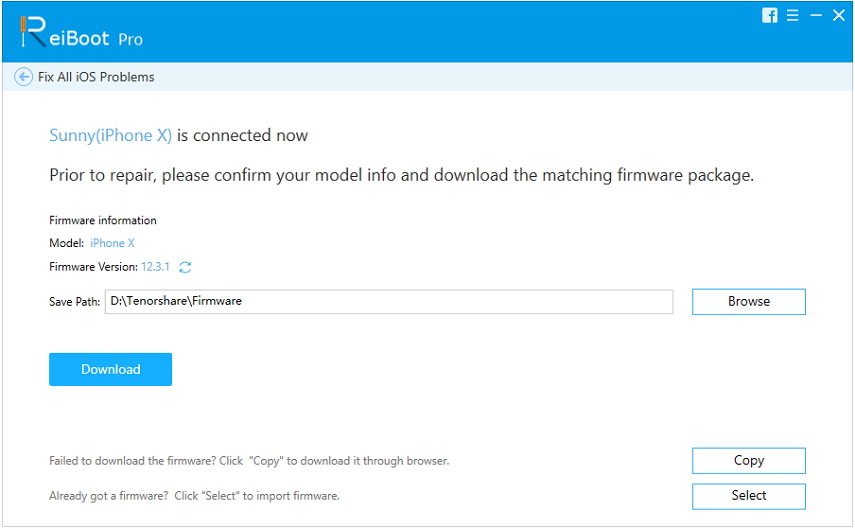
الخطوة 3. عند تنزيل البرنامج الثابت ، انقر فوق خيار الإصلاح الآن وسيتم بدء عملية الإصلاح. سوف تكون قادرا على رؤية العملية الجارية على الشاشة.
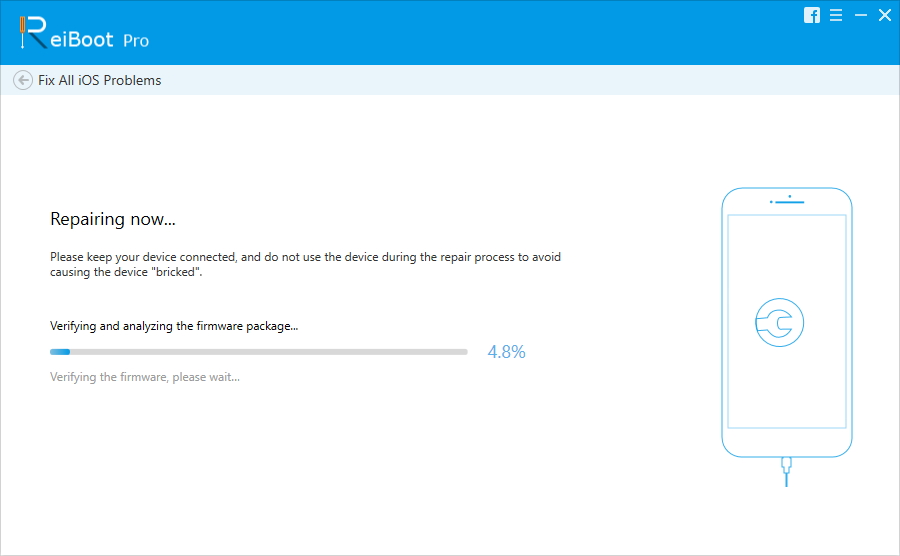
عند انتهاء الإصلاح ، سيقوم البرنامج بإعلامك وسيعيد تشغيل الجهاز نفسه. بهذه الطريقة ، ستكون جميع بيانات جهازك آمنة وستكون قادرًا على استخدام جهازك كما كان من قبل.
نصيحة 3. استعادة في اي تيونز
هناك خيار آخر يمكن استخدامه لإصلاحهعالقة في Guided Access في كل من iPhone و iPad ، أي استعادة iTunes. باستخدام iTunes ، ستتمكن من إعادة ضبط الجهاز على إعدادات المصنع ، وبالتالي ، ستتم إعادة تعيين إعدادات الوصول إلى الإعدادات الافتراضية ، وبالتالي سيتم مسح جميع البيانات والإعدادات بعد الاستعادة.
الخطوة 1. قم بتشغيل iTunes على جهاز الكمبيوتر الخاص بك وتأكد من أن لديك أحدث إصدار. الآن قم بتوصيل جهازك بالكمبيوتر وسيكتشف iTunes الجهاز.
الخطوة 2. انقر على أيقونة الجهاز في الزاوية العلوية اليسرى من شاشة iTunes وستعرض قائمة الأجهزة المتصلة. من الخيارات ، حدد جهازك وانتقل إلى علامة التبويب ملخص.
الخطوة 3. في علامة التبويب ملخص ، سترى خيار النسخ الاحتياطي. قم بإجراء نسخة احتياطية أولاً وعند الانتهاء من ذلك ، انقر فوق خيار Restore iPad / iPhone.
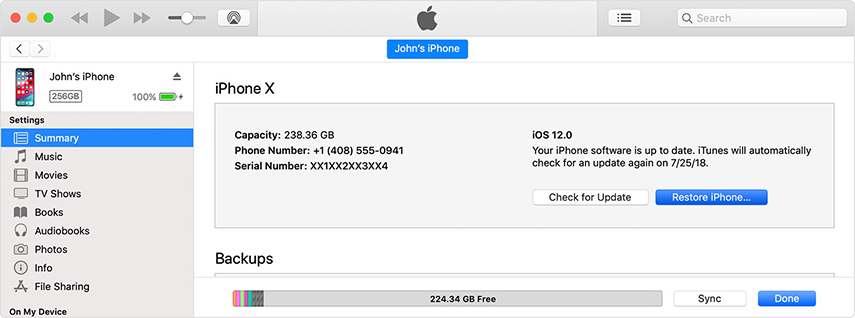
سيؤدي هذا إلى مسح جميع المحتويات والإعدادات من الجهاز ، وسوف تضطر إلى إعادة ضبط جهازك كجديد. يمكنك استعادة البيانات من النسخة الاحتياطية عندما تصل إلى شاشة التطبيقات والبيانات.
تغليف
في هذه المقالة ، تعلمت كيفية الخروج منالوصول الموجه دون رمز المرور أو اي تيونز. بغض النظر عن المشكلة التي تواجهها في جهاز iPhone / iPad ، يمكن إصلاحه بمساعدة Tenorshare ReiBoot. يمكن للبرنامج حل أكثر من 50 نوعًا مختلفًا من المشكلات في أجهزة iOS. لذلك ، في اللحظة التي يبدأ فيها جهازك في التصرف بشكل غير طبيعي ، استخدم Tenorshare ReiBoot لإصلاح الجهاز على الفور.





![[محلول] كيفية إصلاح iOS 11 / iOS 12 لا توجد مشكلة في الصوت](/images/ios-11/solved-how-to-fix-ios-11ios-12-no-sound-issue.jpg)

![[محلول] كيفية إصلاح FaceTime الكاميرا لا تعمل على iPhone](/images/fix-iphone/solved-how-to-fix-facetime-camera-not-working-on-iphone.jpg)

